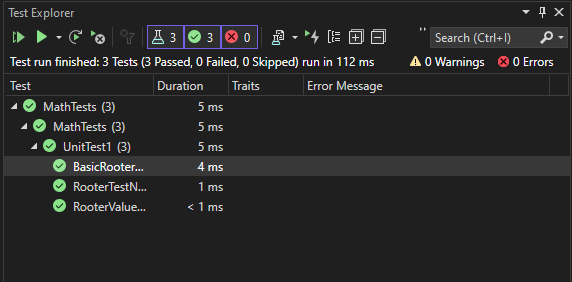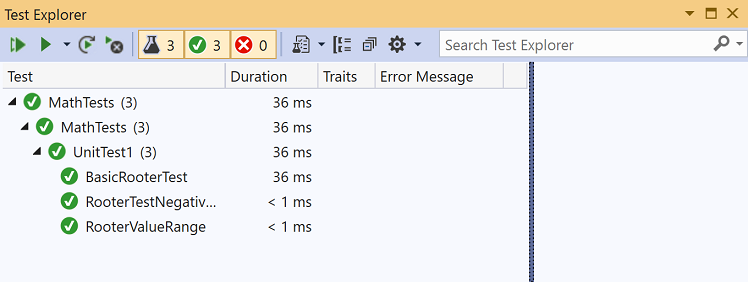演练:通过测试资源管理器进行测试驱动开发
创建单元测试,以通过增量代码更改来帮助保持代码正常工作。 你可以使用几个框架来编写单元测试,包括第三方开发的一些框架。 某些测试框架专用于不同语言或平台中的测试。 “测试资源管理器”为其中任意框架中的单元测试提供了一个接口。 有关测试资源管理器的详细信息,请参阅使用测试资源管理器运行单元测试和测试资源管理器常见问题解答。
本演练演示如何使用 Microsoft 测试框架 (MSTest) 开发 C# 语言的受测试方法。 你可以将其轻松改写为其他语言,也可加以调整以使用其他测试框架,例如 NUnit。 有关详细信息,请参阅安装第三方单元测试框架。
创建测试并生成代码
创建一个适用于 .NET 或 .NET Standard 的 C# 类库。 此项目将包含我们要测试的代码。 将项目命名为 MyMath。
在同一解决方案中,添加一个适用于 .NET 的新 MSTest 测试项目。
在 Visual Studio 2019 版本 16.9 中,MSTest 项目模板名称是“单元测试项目”。
将该测试项目命名为 MathTests。
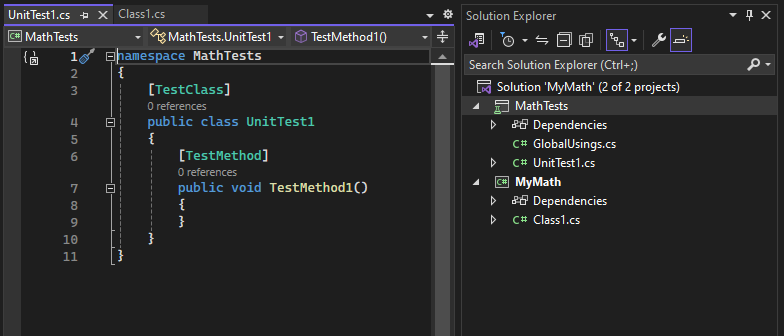
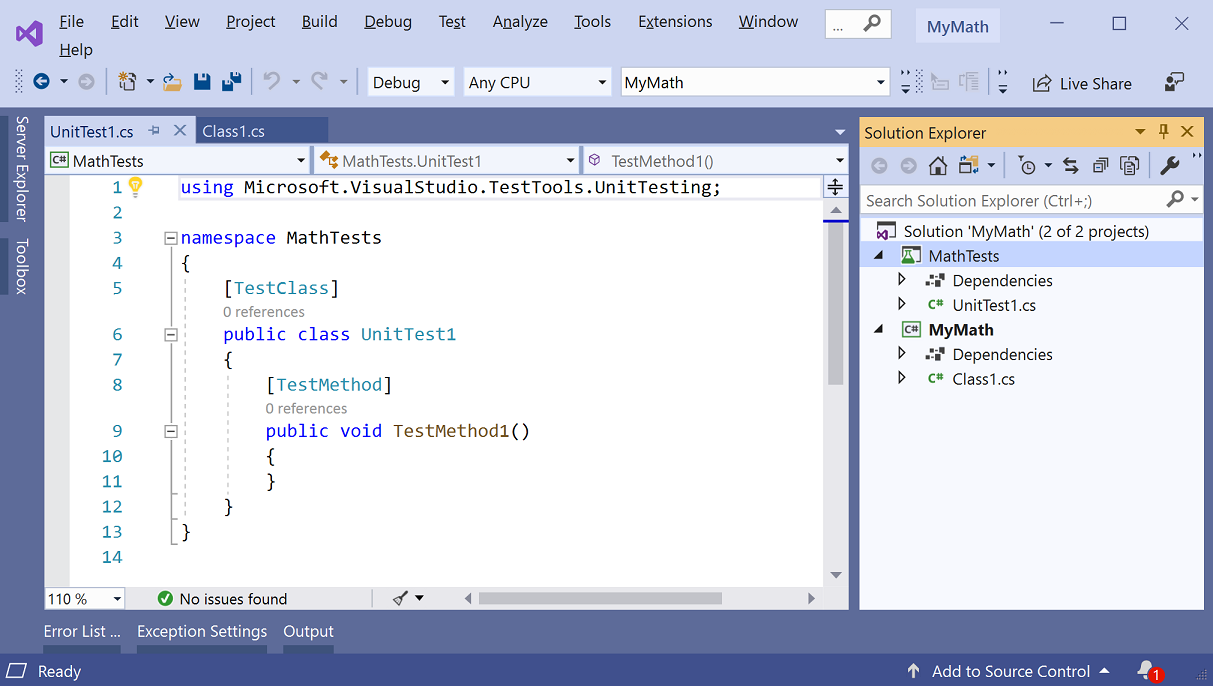
编写一个简单的测试方法,用于验证针对特定输入获得的结果。 将以下代码添加到
UnitTest1类:[TestMethod] public void BasicRooterTest() { // Create an instance to test: Rooter rooter = new Rooter(); // Define a test input and output value: double expectedResult = 2.0; double input = expectedResult * expectedResult; // Run the method under test: double actualResult = rooter.SquareRoot(input); // Verify the result: Assert.AreEqual(expectedResult, actualResult, delta: expectedResult / 100); }从测试代码生成类型。
将光标放在
Rooter上,然后在灯泡菜单中,选择“生成类型 Rooter”>“生成新类型” 。

在“生成类型”对话框中,将“项目”设置为 MyMath,并选择类库项目,然后选择“确定”。

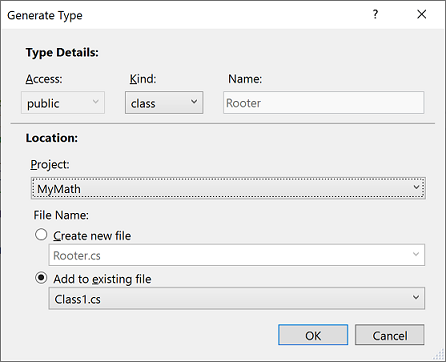
从测试代码生成方法。 将光标放在
SquareRoot上,然后在灯泡菜单中,选择“生成方法 Rooter.SquareRoot”。运行单元测试。
打开“测试资源管理器”。
若要打开测试资源管理器,请从“测试”菜单中选择“测试资源管理器”。
若要打开“测试资源管理器”,请从“测试”菜单中,依次选择“Windows”>“测试资源管理器”。
在“测试资源管理器”中,选择“全部运行”按钮运行测试。
解决方案生成,测试运行但失败。
选择测试名称。
“测试详细信息摘要”窗格中将显示测试的详细信息。
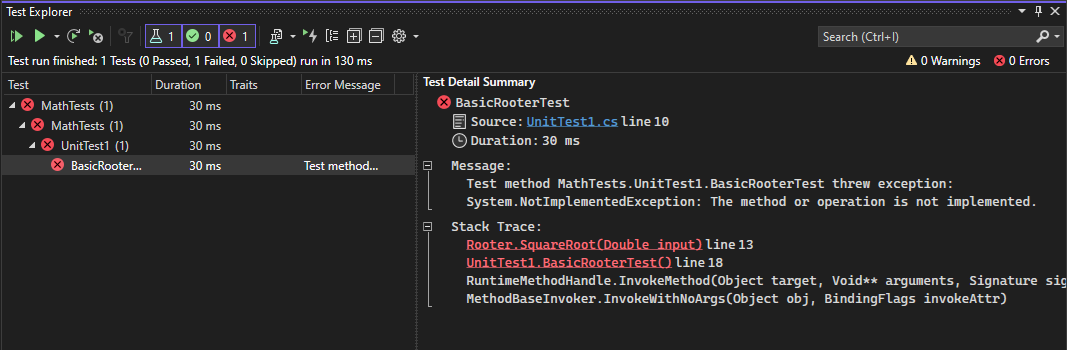
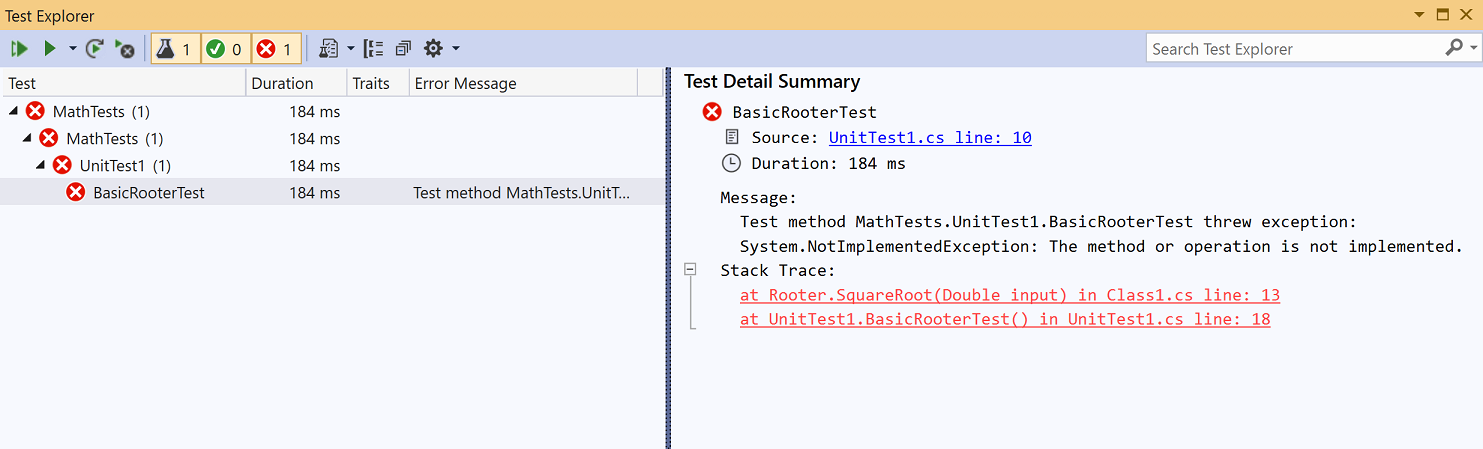
选择“堆栈跟踪”下的顶部链接,跳到测试失败的位置。
此时,你已创建了测试和存根,在此基础上进行修改以使测试通过。
验证代码更改
在 Class1.cs 文件中,改进
SquareRoot的代码:public double SquareRoot(double input) { return input / 2; }在“测试资源管理器”中,选择“全部运行”。
解决方案生成,测试运行并通过。
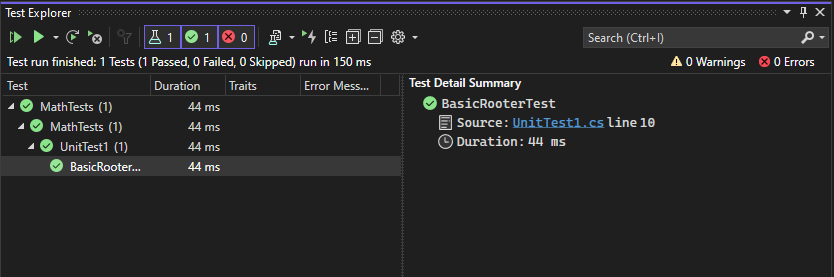
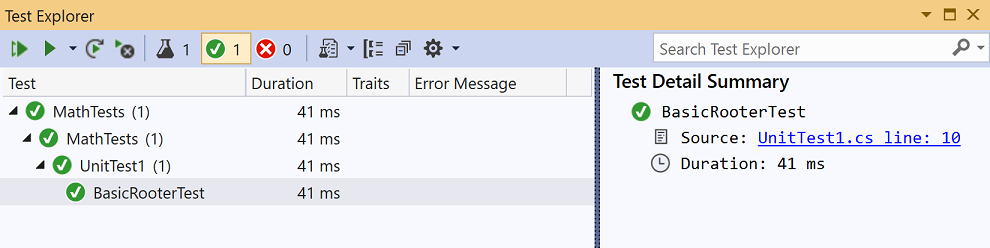
扩展输入的范围
要提高代码在所有情况下均正常运行的概率,请添加扩大输入值范围的测试。
提示
避免修改已通过的现有测试。 相反,请添加新测试。 仅当用户需求变化时更改现有测试。 此策略有助于确保在扩展代码时不丢失现有功能。
在测试类中,添加以下测试,其中涉及到一系列输入值:
[TestMethod] public void RooterValueRange() { // Create an instance to test. Rooter rooter = new Rooter(); // Try a range of values. for (double expected = 1e-8; expected < 1e+8; expected *= 3.2) { RooterOneValue(rooter, expected); } } private void RooterOneValue(Rooter rooter, double expectedResult) { double input = expectedResult * expectedResult; double actualResult = rooter.SquareRoot(input); Assert.AreEqual(expectedResult, actualResult, delta: expectedResult / 1000); }在“测试资源管理器”中,选择“全部运行”。
新测试失败(但第一个测试仍然通过)。 要查找失败位置,请选择失败的测试,然后在“测试详细信息摘要”窗格中查看详细信息。
检查所测试的方法,以查明可能出错的地方。 按如下所示更改
SquareRoot代码:public double SquareRoot(double input) { double result = input; double previousResult = -input; while (Math.Abs(previousResult - result) > result / 1000) { previousResult = result; result = result - (result * result - input) / (2 * result); } return result; }在“测试资源管理器”中,选择“全部运行”。
现在两个测试均通过。
为异常用例添加测试
为负输入添加新测试:
[TestMethod] public void RooterTestNegativeInput() { Rooter rooter = new Rooter(); Assert.ThrowsException<ArgumentOutOfRangeException>(() => rooter.SquareRoot(-1)); }在“测试资源管理器”中,选择“全部运行”。
所测试的方法形成循环,必须手动取消。
在“测试资源管理器”的工具栏上选择“取消”。
测试将停止执行。
通过在方法的开头添加以下
if语句来修复SquareRoot代码:public double SquareRoot(double input) { if (input <= 0.0) { throw new ArgumentOutOfRangeException(); } ...在“测试资源管理器”中,选择“全部运行”。
所有测试均通过。
重构所测试的代码
重构代码,但不要更改测试。
提示
重构是旨在提高代码性能或易理解性的更改。 其目的不在于更改代码的行为,因此不更改测试。
我们建议你分开进行功能扩展和重构步骤。 保持测试不变,就能有信心在重构时不意外引入 bug。
按如下所示更改在
SquareRoot方法中计算result的行:public double SquareRoot(double input) { if (input <= 0.0) { throw new ArgumentOutOfRangeException(); } double result = input; double previousResult = -input; while (Math.Abs(previousResult - result) > result / 1000) { previousResult = result; result = (result + input / result) / 2; //was: result = result - (result * result - input) / (2*result); } return result; }选择“全部运行”,并验证所有测试是否仍然通过。